ps中想要设计艺术字,该怎么设计呢?主要使用ps中的图层样式制作,下面我们就来看看详细的教程。
1、新建一个画布,输入文字
2、复制一个文字图层,添加图层样式--内发光
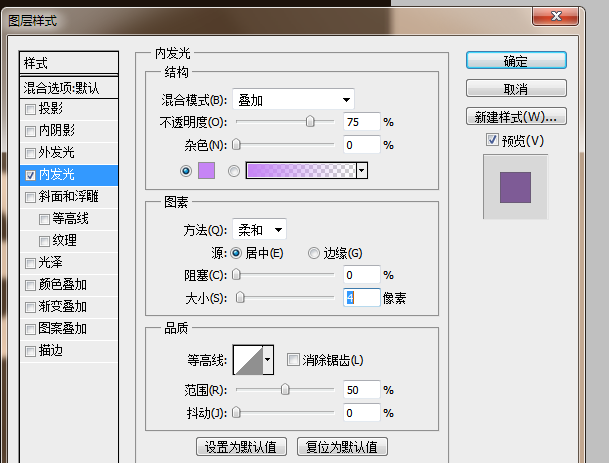
3、添加图层样式--斜面浮雕,等高线
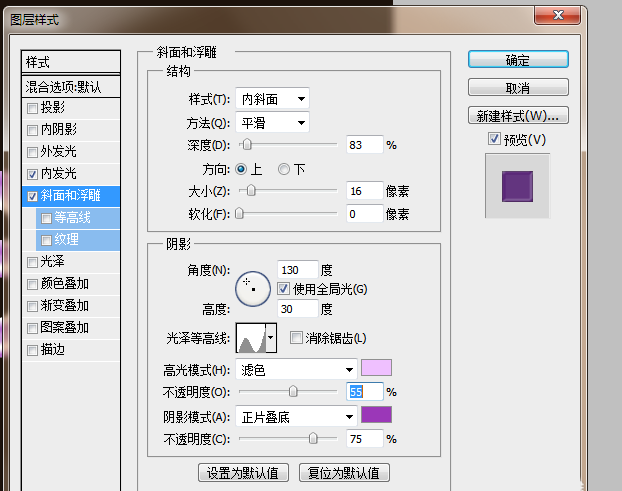
4、添加图层样式--渐变叠加
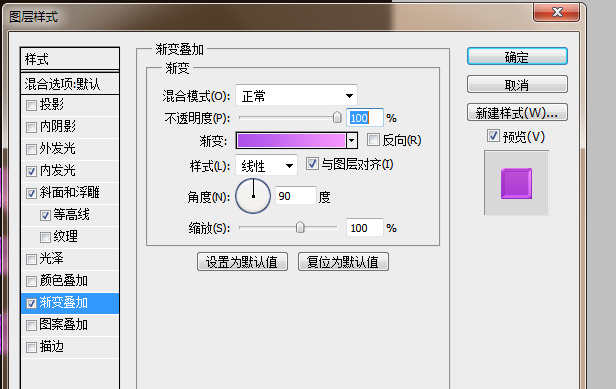
5、添加图层样式--投影
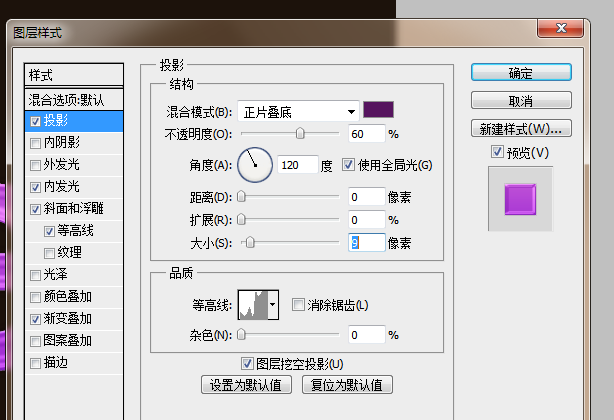
6、对副本文字图层添加图层样式--投影
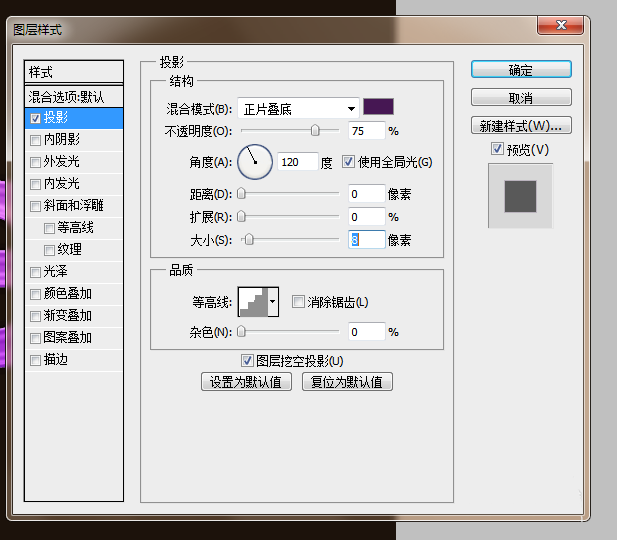
7、添加图层样式--斜面浮雕
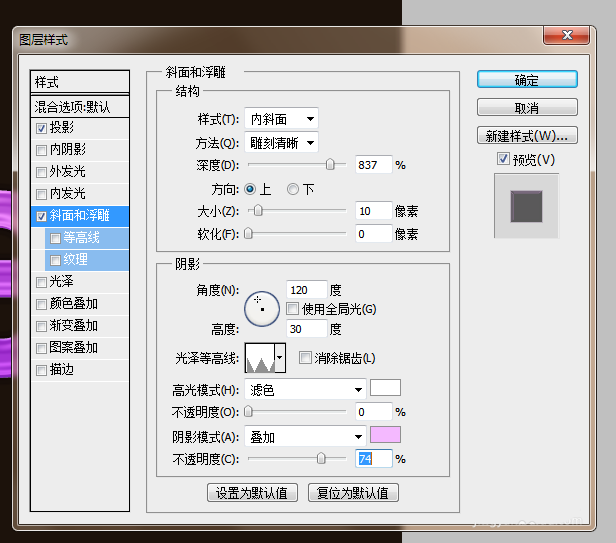
8、添加图层样式--光泽
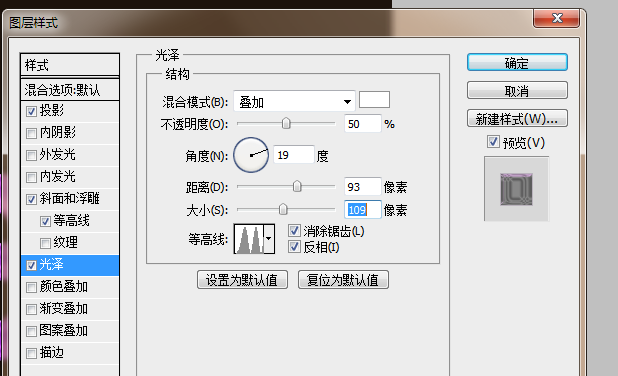
9、添加图层样式--描边
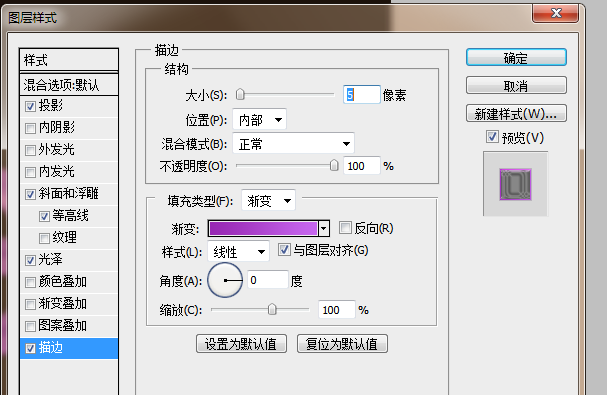
10、效果图

以上就是ps设计艺术字的教程,希望大家喜欢,请继续关注PSD素材网(www.PSD.cn)。
ps中想要设计艺术字,该怎么设计呢?主要使用ps中的图层样式制作,下面我们就来看看详细的教程。
1、新建一个画布,输入文字
2、复制一个文字图层,添加图层样式--内发光
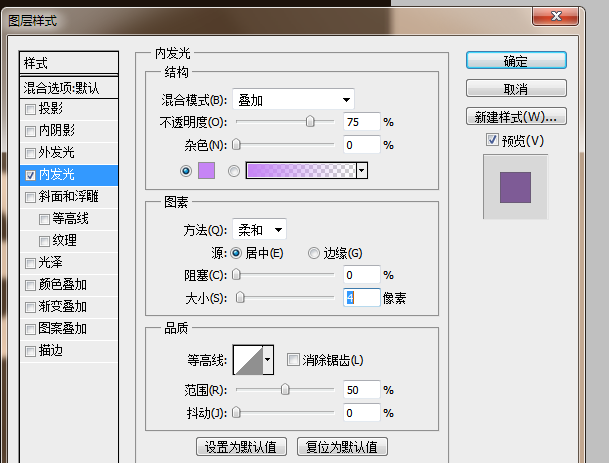
3、添加图层样式--斜面浮雕,等高线
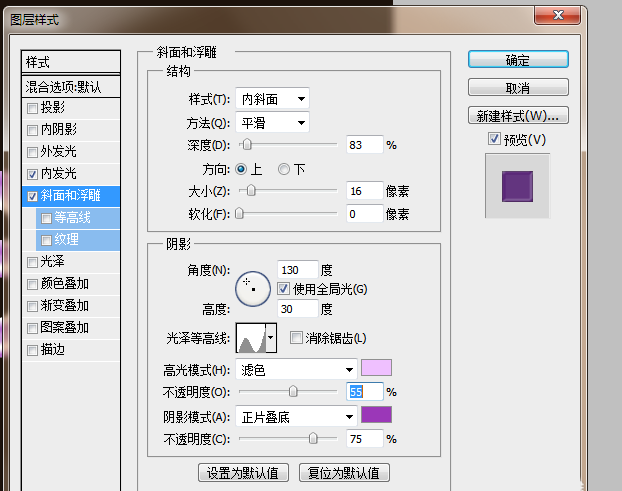
4、添加图层样式--渐变叠加
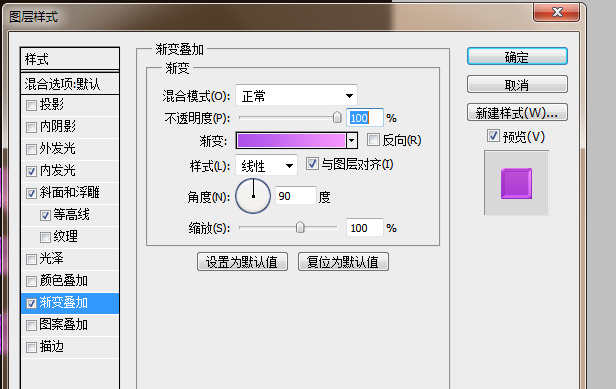
5、添加图层样式--投影
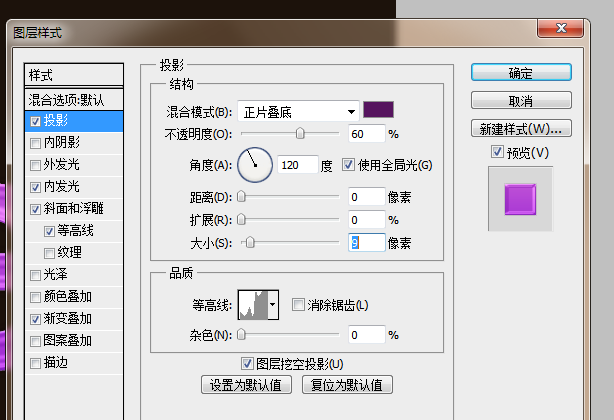
6、对副本文字图层添加图层样式--投影
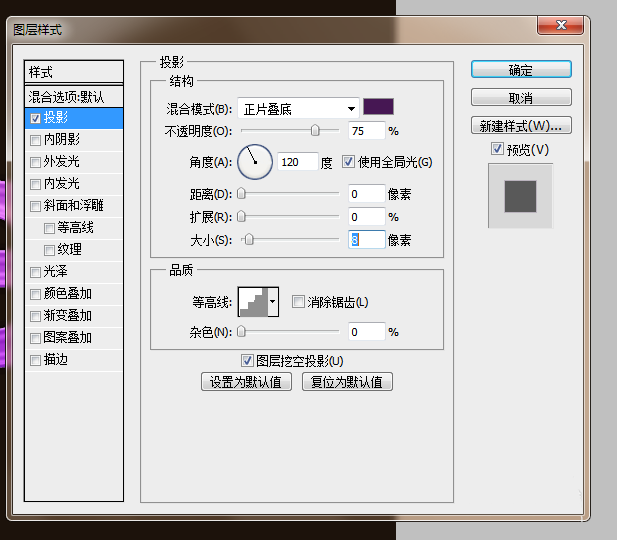
7、添加图层样式--斜面浮雕
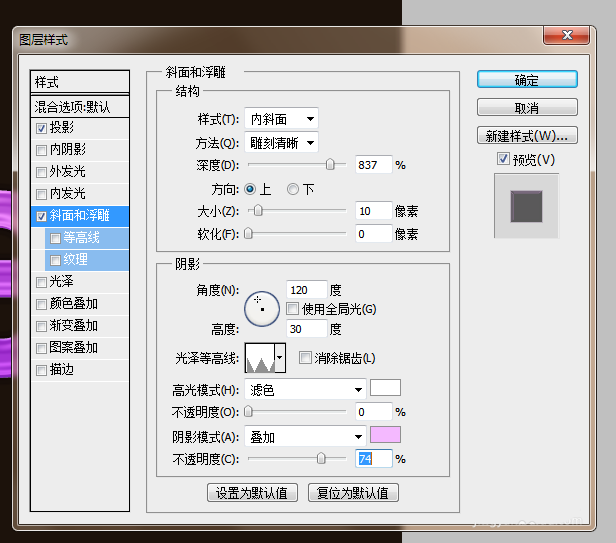
8、添加图层样式--光泽
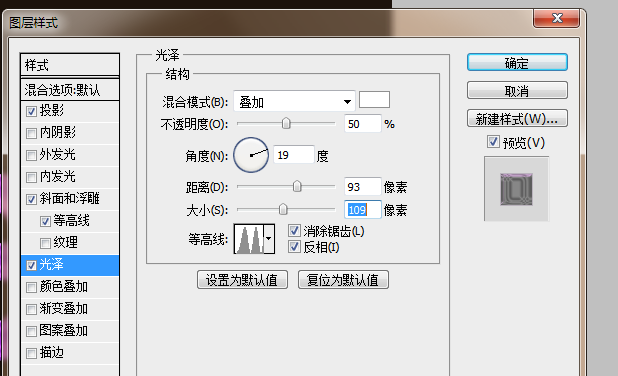
9、添加图层样式--描边
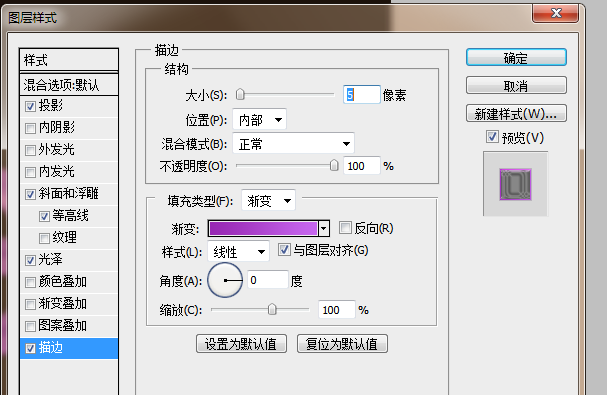
10、效果图

以上就是ps设计艺术字的教程,希望大家喜欢,请继续关注PSD素材网(www.PSD.cn)。